כיצד לפצל נתוני Microsoft Excel למספר עמודות
מיקרוסופט אופיס מיקרוסופט מיקרוסופט מצטיינת גיבור / / May 12, 2021

עודכן לאחרונה ב

ניתן לבטל קבוצה של נתונים מקובצים באותו תא Microsoft Excel באמצעות שתי פונקציות ייחודיות. התכונות "טקסט לעמודות" ו"מילוי פלאש "מאפשרות לך לפצל את נתוני Microsoft Excel בכמה צעדים בלבד. כך ניתן לעשות זאת.
פיצול נתוני Microsoft Excel
הדוגמה הברורה ביותר למועד שתרצה לפצל את נתוני Microsoft Excel מעמודה אחת לעוד היא כאשר מדובר בשמות. בשתי הדוגמאות הבאות, השמות הפרטיים והאחרונים נמצאים באותם תאים, אך אנו רוצים לשנות זאת לשניים.
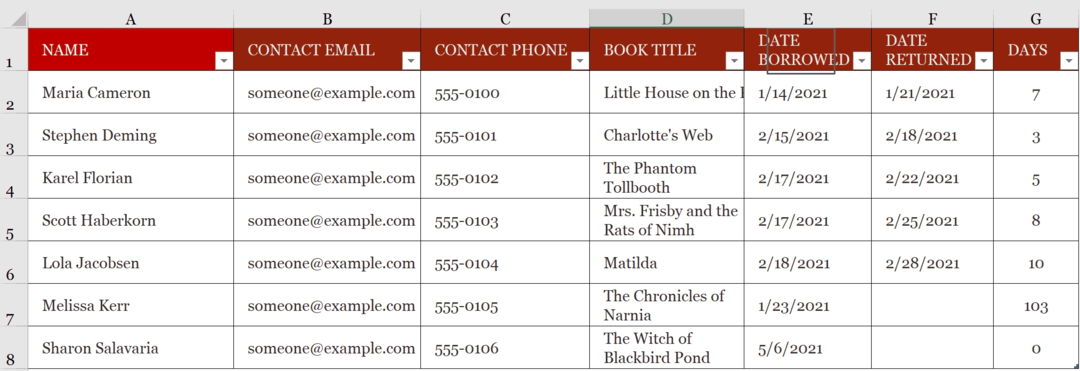
טקסט לעמודות
באמצעות הכלי של Microsoft Excel לטקסט לעמודות, אנו רוצים לקחת את השמות הפרטיים והאחרונים הרשומים בעמודה A ולחלק את המידע לשתי עמודות חדשות, B ו- C.
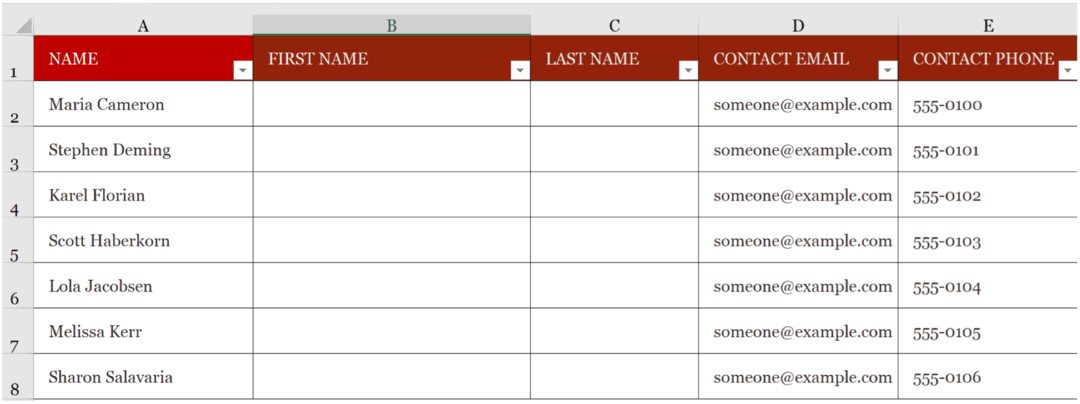
כדי לעשות זאת:
- בחר כל התאים בעמודה A ברצונך לפצל.
- בחר את כרטיסיית נתונים על רצועת הכלים של אקסל.
- נְקִישָׁה טקסט לעמודה.
- בחר מופרד באשף.
- נְקִישָׁה הַבָּא.
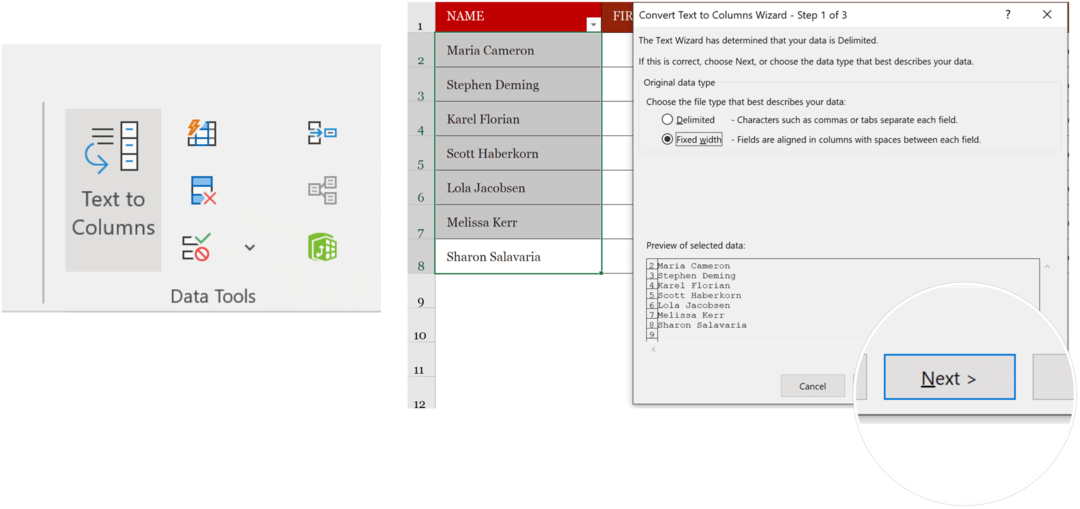
מכאן באשף:
- בחר את תיבת חלל תחת מפריד. שימו לב בדוגמה, השמות הפרטיים ושמות המשפחה אינם מוצגים עוד באותן תיבות.
- בחר הַבָּא.
- בחר יַעַדואז הוסף את המיקום עבור התוכן המפוצל. בדוגמה שלנו, היינו בוחרים את תא B2.
- נְקִישָׁה גָמוּר.
תוכן מכל התאים שנבחרו לעיל נמצא כעת בתאים נפרדים בעמודות A ו- B.
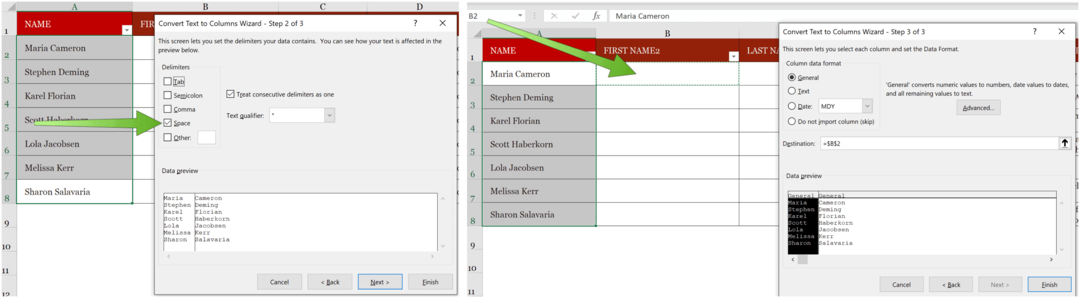
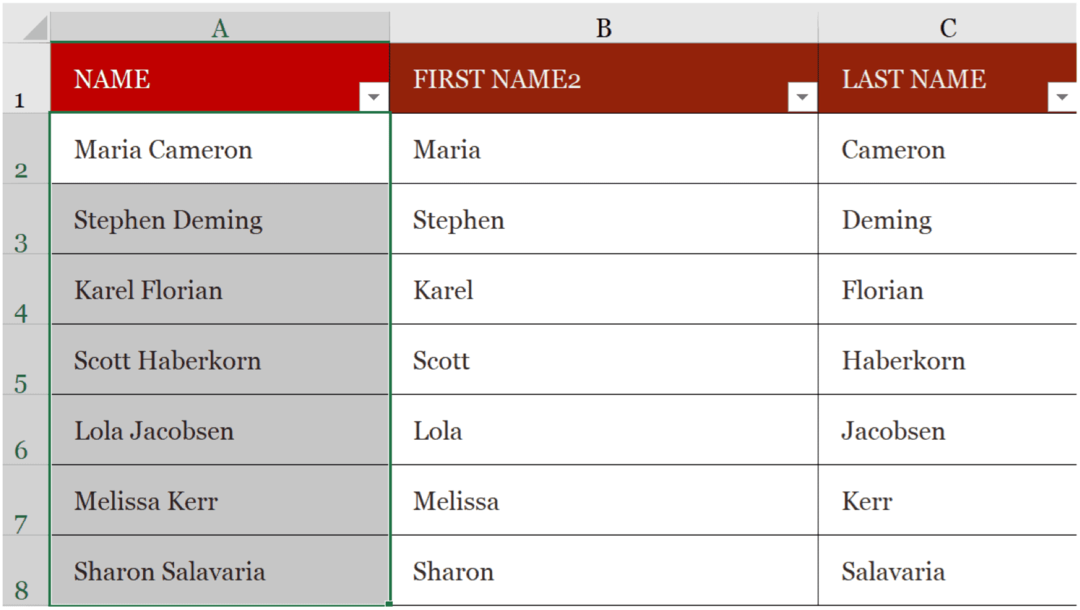
מילוי פלאש
לדרך חכמה יותר להתפצל נתוני Microsoft Excelשקול להשתמש ב- Flash Fill. הכלי מתאים באופן אידיאלי כאשר אתה מתמודד עם פחות תאים. בדוגמה הבאה אנו מקלידים את השם הפרטי של איש הקשר הראשון בתא המתאים. במקרה זה, B3.
הַבָּא:
- מכה להיכנס כדי לעבור לתא הבא למטה.
- בחר את כרטיסיית הבית על רצועת הכלים של אקסל.
- בחר מילוי פלאש תחת עריכה או השתמש ב- CTRL + E במקלדת.
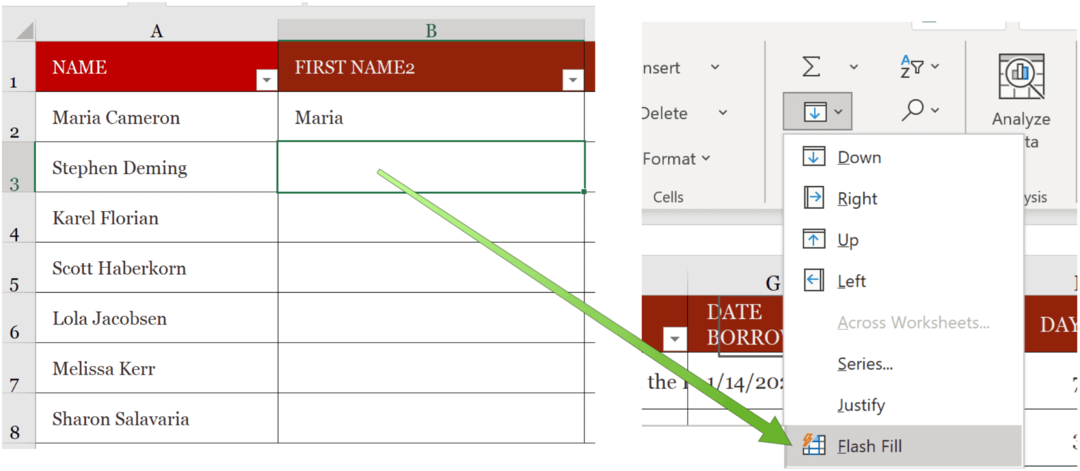
Excel ימלא אוטומטית את העמודה שם פרטי בדוגמה שלנו.
בעמודה השנייה שלנו, אנו מתחילים להקליד את שם המשפחה של איש הקשר הראשון בתא המתאים. במקרה זה, C3.
לאחר מכן:
- מכה להיכנס כדי לעבור לתא הבא למטה.
- בחר את כרטיסיית הבית על רצועת הכלים של אקסל.
- בחר מילוי פלאש תחת עריכה או שימוש Ctrl + E. במקלדת שלך.
העמודה שם משפחה מלאה כעת.
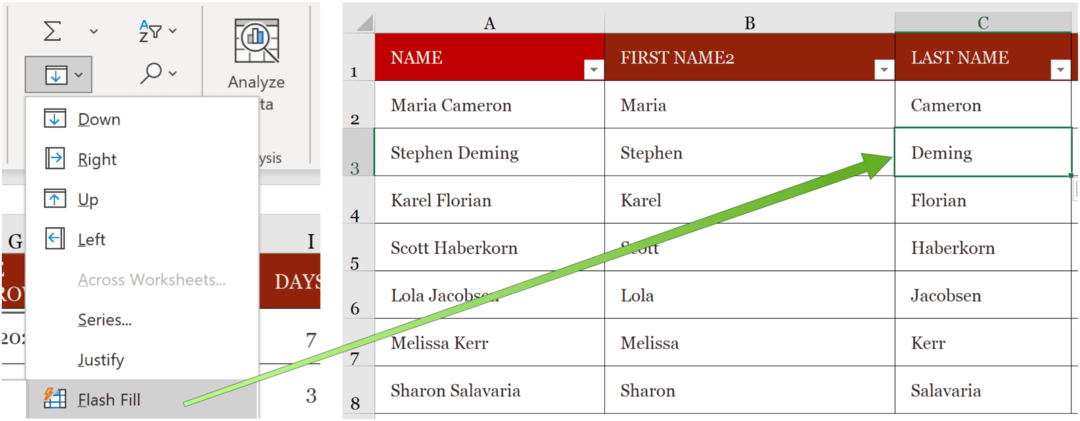
הכלים טקסט לעמוד ומילוי פלאש מאפשרים לפצל את נתוני Microsoft Excel ליותר מעמודה אחת. באופן אישי, אני נהנה להשתמש בכלי Flash Fill הרבה יותר. עם זאת, כשיש לך הרבה תאים, Text to Column הוא כנראה פיתרון טוב יותר.
האם אתה מחפש כלים חדשים לחקור ב- Microsoft Excel? יש לנו אותך מכוסה. לאחרונה הראינו לך כיצד אנשי קשר לייצא מגליון עבודה של Excel ל- Outlook, הכנס נקודות, גלישת טקסט, ועוד.
Microsoft Excel הוא חלק מה- חבילת מיקרוסופט 365, אשר לשימוש ביתי זמין כיום בשלושה סוגים, כולל תכנית משפחתית, אישית ותכנית בית וסטודנטים. המחיר הראשון הוא 100 דולר לשנה (או 10 דולר לחודש) וכולל את Word, Excel, PowerPoint, OneNote ו- Outlook עבור Mac, והוא שימושי לעד שישה משתמשים. הגרסה האישית מיועדת לאדם אחד והיא 70 דולר לשנה או 6.99 דולר לחודש. תוכנית הסטודנטים היא רכישה חד פעמית של 150 דולר וכוללת וורד, אקסל ופאוורפוינט.
משתמשים עסקיים יכולים לבחור בין תוכניות בסיסיות, סטנדרטיות ופרמיום, החל מ- $ 5 למשתמש לחודש.
כיצד לנקות את המטמון של Google Chrome, קובצי Cookie והיסטוריית גלישה
Chrome מבצע עבודה מצוינת באחסון היסטוריית הגלישה, המטמון והעוגיות כדי למטב את ביצועי הדפדפן שלך באופן מקוון. איך שלה ...
התאמת מחירים בחנות: כיצד להשיג מחירים מקוונים בזמן קניות בחנות
קנייה בחנות לא אומרת שאתה צריך לשלם מחירים גבוהים יותר. הודות לערבות התאמת מחירים, תוכלו לקבל הנחות מקוונות בזמן הקניות ב ...
כיצד מתנה מנוי של דיסני פלוס בכרטיס מתנה דיגיטלי
אם נהניתם מדיסני פלוס ורוצים לשתף אותו עם אחרים, כך תוכלו לקנות מנוי של דיסני + מתנה עבור ...
המדריך שלך לשיתוף מסמכים ב- Google Docs, Sheets ו- Slides
אתה יכול לשתף פעולה בקלות עם האפליקציות מבוססות האינטרנט של גוגל. הנה המדריך שלך לשיתוף ב- Google Docs, Sheets ו- Slides עם ההרשאות ...


